Hướng dẫn giảm dung lượng ảnh trong website vô cùng Hiệu Quả
Việc có một trang web hoạt động mượt mà và nhanh chóng là điều rất quan trọng để thu hút và giữ chân người dùng. Một trong những yếu tố quan trọng ảnh hưởng đến hiệu suất của trang web là dung lượng của hình ảnh. Vậy bài viết dưới đây Web4s sẽ hướng dẫn bạn cách giảm dung lượng ảnh hiệu quả.

Dung lượng ảnh quá lớn ảnh hưởng gì đến website
Dung lượng ảnh quá lớn có thể gây ra nhiều vấn đề, ảnh hưởng đến trải nghiệm của người dùng và hiệu suất toàn bộ trang web. Dưới đây là một số tác động mà dung lượng ảnh quá lớn có thể gây ra:

- Tăng thời gian tải trang: Khi ảnh có dung lượng lớn, họ cần nhiều thời gian hơn để tải xuống từ máy chủ của bạn. Điều này dẫn đến tốc độ tải trang web chậm, gây mất lòng kiên nhẫn cho người dùng. Thời gian tải trang kéo dài cũng có thể ảnh hưởng đến việc xếp hạng trang web của bạn trên các công cụ tìm kiếm.
- Tiêu tốn băng thông: Việc tải các hình ảnh lớn sẽ tiêu tốn nhiều băng thông hơn. Điều này có thể dẫn đến chi phí cao hơn nếu bạn sử dụng dịch vụ lưu trữ hoặc hosting có giới hạn băng thông.
- Tối ưu hóa cho thiết bị di động: Trang web cần phải tải nhanh chóng trên cả máy tính để bàn và thiết bị di động. Ảnh dung lượng lớn có thể làm tăng thời gian tải trên các thiết bị di động, điều này có thể dẫn đến mất khách hàng khi họ truy cập từ điện thoại di động hoặc máy tính bảng.
- Tăng tỷ lệ thoát trang (bounce rate): Khi người dùng phải chờ lâu để xem nội dung trang web, họ có thể rời khỏi trang và tìm kiếm trang web khác. Điều này tăng tỷ lệ thoát trang và có thể ảnh hưởng đến hiệu suất tổng thể của trang web.
- Tải không đồng đều trên kết nối kém: Người dùng có kết nối internet kém sẽ gặp khó khăn lớn hơn trong việc tải các ảnh dung lượng lớn, có thể làm cho trang web của bạn trở nên hoàn toàn không sử dụng được đối với họ.
Để giảm tác động của dung lượng ảnh lớn, bạn nên sử dụng các biện pháp tối ưu hóa hình ảnh như nén hình ảnh, sử dụng định dạng hình ảnh phù hợp, và cân nhắc sử dụng các dịch vụ CDN (Content Delivery Network) để cải thiện việc tải trang web. Điều này sẽ cải thiện trải nghiệm của người dùng và giúp trang web của bạn hoạt động tốt hơn trên nhiều thiết bị và kết nối internet khác nhau.
>>Xem thêm: SEO Title Là Gì? Hướng dẫn tối ưu seo Title hay, hiệu quả
Lý do nên giảm dung lượng ảnh trước khi upload lên website
việc sử dụng hình ảnh trên các trang web đã trở thành một phần quan trọng trong việc truyền tải thông tin và tạo ra trải nghiệm người dùng tốt. Tuy nhiên, để đảm bảo trang web của bạn hoạt động mượt mà và tối ưu, việc nén dung lượng ảnh trước khi tải lên là một bước quan trọng không thể bỏ qua. Dưới đây là một số lý do vì sao chúng ta cần thực hiện việc này.
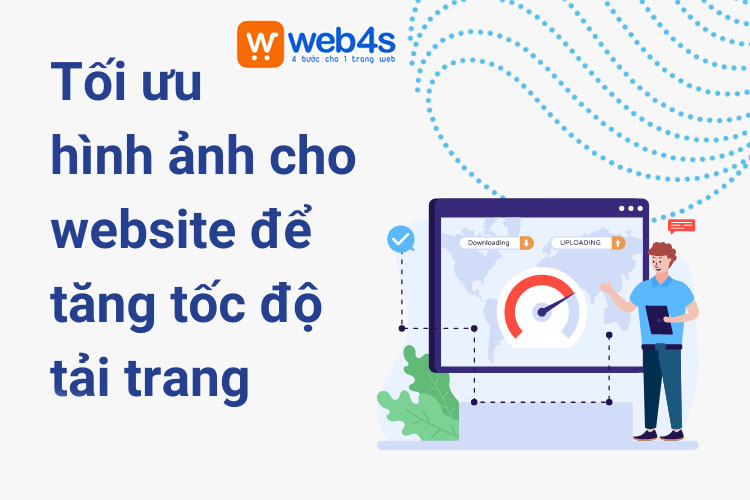
Tốc độ tải trang nhanh hơn
Ảnh có dung lượng lớn sẽ tốn thời gian để tải xuống trang web. Điều này có thể dẫn đến trải nghiệm người dùng kém và có thể khiến họ rời bỏ trang web của bạn. Bằng cách nén ảnh, bạn giảm dung lượng của chúng và làm cho trang web tải nhanh hơn, cải thiện trải nghiệm người dùng và giữ họ ở lại.
Tiết kiệm băng thông
Khi trang web của bạn chứa nhiều ảnh dung lượng lớn, điều này sẽ tạo áp lực lên băng thông máy chủ. Điều này có thể tạo ra chi phí cao hơn hoặc dẫn đến việc sử dụng băng thông tốt hơn cho việc cải thiện trải nghiệm người dùng chung của bạn. Nén ảnh giúp giảm băng thông cần thiết để tải trang web của bạn.
Tối ưu hóa SEO
Tốc độ tải trang là một yếu tố quan trọng trong việc xếp hạng trên các công cụ tìm kiếm. Trang web nhanh hơn có khả năng xuất hiện cao hơn trong kết quả tìm kiếm, điều này có thể tạo ra lưu lượng truy cập tự nhiên hơn. Do đó, việc nén ảnh có thể giúp tối ưu hóa SEO cho trang web của bạn.
Tương thích với thiết bị di động
Người dùng truy cập trang web của bạn từ nhiều thiết bị khác nhau, bao gồm điện thoại di động và máy tính bảng. Ảnh dung lượng lớn có thể gây trục trặc khi tải trên các thiết bị có băng thông hạn chế hoặc sử dụng mạng di động. Bằng cách nén ảnh, bạn đảm bảo rằng trang web của bạn sẽ hoạt động mượt mà trên mọi thiết bị.
Tiết kiệm lưu trữ
Lưu trữ ảnh có dung lượng lớn có thể đòi hỏi nhiều không gian lưu trữ trên máy chủ của bạn. Khi bạn nén ảnh, bạn tiết kiệm không gian lưu trữ và giảm chi phí liên quan đến lưu trữ dữ liệu.
Việc nén dung lượng ảnh trước khi tải lên trang web là một bước quan trọng để tối ưu hóa trải nghiệm người dùng, cải thiện tốc độ tải trang, tiết kiệm băng thông và lưu trữ, tối ưu hóa SEO và đảm bảo tương thích với các thiết bị di động. Điều này không chỉ làm cho trang web của bạn hoạt động tốt hơn mà còn giúp bạn thu hút và giữ chân khách hàng một cách hiệu quả hơn.
>>Xem thêm: Top 10 VPS chất lượng, bán, cho thế VPS máy chủ uy tín hàng đầu
Hướng dẫn giảm dung lượng ảnh nhanh chóng
Hình ảnh đóng một vai trò quan trọng trong việc làm cho trang web của bạn thú vị và thúc đẩy trải nghiệm người dùng. Tuy nhiên, sử dụng ảnh với dung lượng lớn có thể làm cho trang web của bạn chậm hơn, tốn nhiều băng thông, và khiến người dùng mất kiên nhẫn. Để giải quyết vấn đề này, giảm dung lượng ảnh trước khi tải lên trang web là một phần quan trọng của quy trình tối ưu hóa trang web của bạn. Dưới đây là hướng dẫn chi tiết về cách giảm dung lượng ảnh một cách hiệu quả.
Sử dụng công cụ nén ảnh
Có nhiều công cụ trực tuyến và phần mềm có thể giúp bạn nén ảnh một cách dễ dàng và hiệu quả. Một số công cụ phổ biến bao gồm TinyPNG, JPEG Optimizer, và Compressor.io. Chúng giúp bạn giảm dung lượng của ảnh mà không làm mất nhiều chất lượng hình ảnh. Để sử dụng công cụ này, bạn chỉ cần tải ảnh lên và chờ chúng thực hiện quá trình nén.
Chọn định dạng hình ảnh phù hợp
Mỗi định dạng hình ảnh (JPEG, PNG, GIF, WebP, etc.) có ưu điểm và nhược điểm riêng. Hãy chọn đúng định dạng phù hợp với loại hình ảnh mà bạn muốn hiển thị. Ví dụ, sử dụng JPEG cho hình ảnh chất lượng cao với màu sắc phức tạp và sử dụng PNG cho hình ảnh có khả năng trong suốt. Điều này giúp giảm dung lượng một cách tự nhiên.
Điều chỉnh kích thước hình ảnh
Thay vì sử dụng ảnh với kích thước lớn và sau đó thu nhỏ chúng bằng mã HTML hoặc CSS, hãy điều chỉnh kích thước ảnh trước. Bạn có thể sử dụng phần mềm chỉnh sửa hình ảnh như Photoshop hoặc GIMP, hoặc sử dụng các công cụ trực tuyến để thay đổi kích thước ảnh theo mong muốn.
Loại bỏ dữ liệu không cần thiết
Hình ảnh thường chứa dữ liệu không cần thiết như thông tin EXIF. Bạn có thể sử dụng công cụ để loại bỏ dữ liệu không cần thiết này trước khi tải ảnh lên website.
Sử dụng công cụ Remove
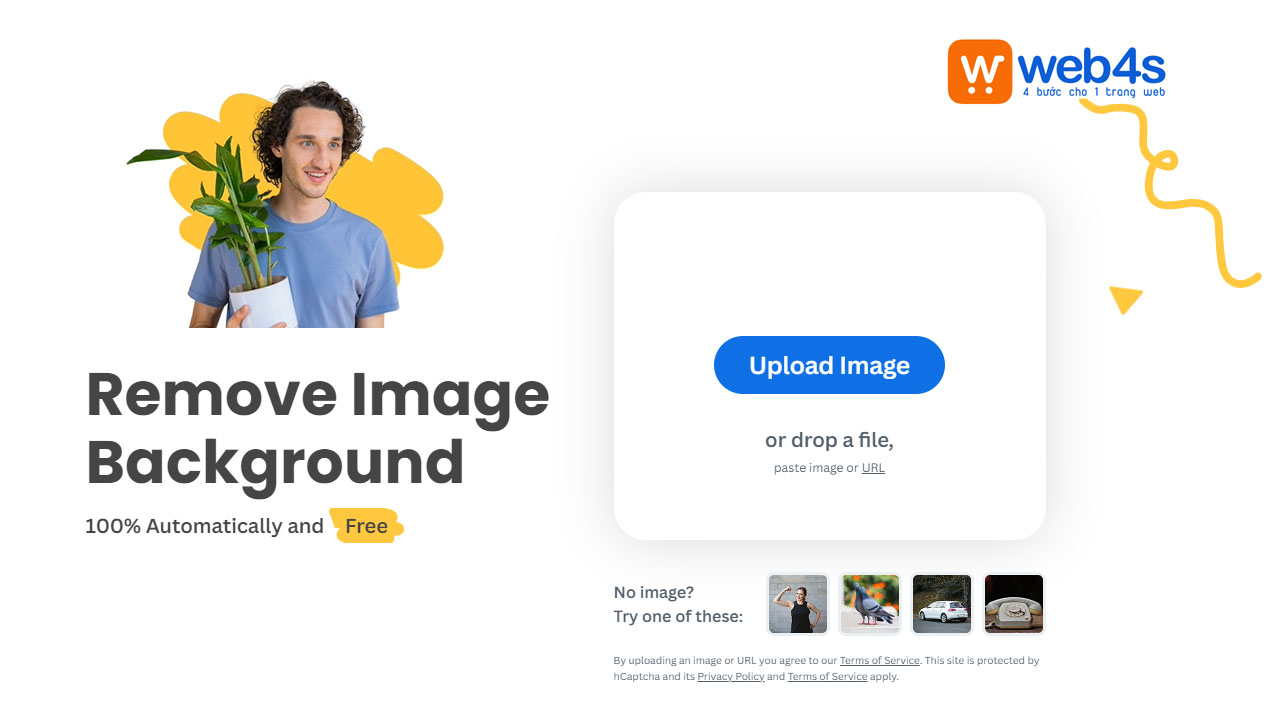
Remove là một công cụ cho phép bạn có thể tải hình ảnh và nén ảnh chỉ khi người dùng cuộn trang đến vị trí của nó. Điều này giúp giảm thời gian tải trang ban đầu và làm giảm tải cho máy chủ, dụng lượng ảnh cũng được giảm xuống, để không làm ảnh hưởng đến tốc độ tải trang của website.
Kiểm tra hiệu suất trang web
Sử dụng các công cụ như PageSpeed Insights của Google, screaming frog hoặc GTmetrix để kiểm tra hiệu suất trang web của bạn. Công cụ này có thể thấy được những hỉnh ảnh nào có dung dụng quá lớn, sẽ cung cấp gợi ý cụ thể về việc giảm dung lượng ảnh và cải thiện tốc độ tải trang.
Tối ưu hóa ảnh động
Việc sử dụng hình ảnh động giúp thu hút người nhìn, đem lại hiệu quả rất tốt, nếu bạn sử dụng ảnh động, hãy sử dụng công cụ để tối ưu hóa chúng, như TinyPNG cho GIF. Điều này giúp giảm dung lượng ảnh động và tăng tốc độ tải trang.
Sử dụng Content Delivery Network (CDN)
Một CDN có thể giúp bạn phân phối ảnh trên nhiều máy chủ trên khắp thế giới, giúp giảm tải cho máy chủ chính của bạn và cải thiện tốc độ tải trang.
>>Xem thêm: Dịch vụ thiết kế website chuẩn seo
Nhớ rằng việc giảm dung lượng ảnh không chỉ giúp tăng tốc độ tải trang mà còn giúp tiết kiệm băng thông và lưu trữ, cải thiện trải nghiệm người dùng và tối ưu hóa SEO. Hãy áp dụng những hướng dẫn này để đảm bảo trang web của bạn hoạt động mượt mà và hấp dẫn hơn cho mọi người dùng. Hy vọng các bước hướng dẫn trên sẽ giúp bạn thực hiện thành công.
Thông tin liên hệ
- - Gọi đến Tổng đài hỗ trợ (24/7): (028) 7308 6680 - 1900 6680
- - Gửi yêu cầu qua Email: sales@nhanhoa.com
- - Nhập thông tin liên hệ (số điện thoại/ email) trên form đăng ký
- - Website: https://web4s.vn/
- - Fanpage: https://www.facebook.com/web4s
- - Youtube: https://www.youtube.com/channel/UCr778HqQhCEBTGFc9n-Pcg
Liên hệ trực tiếp tại một trong 3 địa chỉ
- - Trụ sở chính: Tầng 4 – Tòa nhà 97-99 Láng Hạ, Đống Đa, Hà Nội Tel: (024) 7308 6680
- - Chi nhánh TP. Hồ Chí Minh: 927/1 CMT8, Phường 7, Quận Tân Bình, - TP.HCM → Tel: (028) 7308 6680
- - Chi nhánh Vinh – Nghệ An: Tầng 2 Tòa nhà Sài Gòn Sky, ngõ 26 Nguyễn Thái Học, thị trấn Đội Cung, TP. Vinh, Nghệ An

Đăng bởi:
Web4s.vn

_thumb_500.webp)








